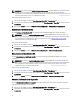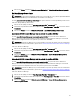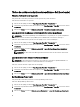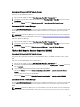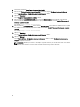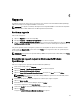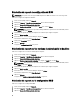Users Guide
REMARQUE : Pour activer l'option Contrôle avancé de l'alimentation, installez le BMU dans le chemin par défaut.
Si le BMU n'est pas installé dans le chemin par défaut, créez une nouvelle tâche de console. Pour plus
d'informations sur la création d'une nouvelle tâche de console, reportez-vous à la section Création de tâches de
contrôle de l'alimentation avancé et de l'identification de LED.
Pour mettre le système hors tension :
1. Dans la console OpsMgr, accédez à une Vue Diagramme, Vue État ou Vue Alerte Dell.
2. Sélectionnez le système Dell souhaité dans n'importe quelle vue Diagramme ou vue État ou une alerte dans la vue
Alerte
.
3. Dans le volet Tâches, sélectionnez Tâches de serveur Windows Dell → Mise hors tension forcée.
Mise hors tension normale
La tâche Mettre hors tension normalement vous permet d'arrêter le système d'exploitation et de mettre hors tension le
système.
REMARQUE : Pour activer l'option Contrôle de l'alimentation avancé, installez le BMU dans le chemin par défaut.
Si le BMU n'est pas installé dans le chemin par défaut, créez une nouvelle tâche de console. Pour plus
d'informations sur la création d'une nouvelle tâche de console, reportez -vous à la section Création des tâches de
contrôle de l'alimentation avancé et de l'identification de LED.
Pour mettre le système hors tension normalement :
1. Dans la console OpsMgr, accédez à une Vue Diagramme, Vue État ou Vue Alerte Dell.
2. Sélectionnez le système Dell souhaité dans n'importe quelle vue Diagramme ou vue État ou une alerte dans la vue
Alerte.
3. Dans le volet Tâches, sélectionnez Tâches de serveur Dell Windows → Mise hors tension normale.
Mise sous tension
La tâche Mise sous tension vous permet de mettre sous tension le serveur. Cette option est disponible même si le
système est hors tension.
REMARQUE : Pour activer le Contrôle d'alimentation avancé, installez le BMU dans le chemin par défaut. Si le
BMU n'est pas installé dans le chemin par défaut, créez une nouvelle tâche de console. Pour plus d'informations
sur la création d'une nouvelle tâche de console, reportez-vous à la section Création de tâches de contrôle
d'alimentation avancé et d'identification de LED.
Pour mettre un système sous tension :
1. Dans la console OpsMgr, accédez aux Vues Diagramme, Vues État ou Vues Alertes Dell.
2. Sélectionnez le système Dell souhaité dans n'importe quelles Vues Diagramme ou Vues État ou une alerte dans les
Vues Alertes.
3. Dans le volet Tâches, sélectionnez Tâches de serveur Dell Windows → Mise sous tension.
Réinitialisation de l'alimentation
La tâche Réinitialiser l'alimentation vous permet de mettre hors tension, puis sous tension le système.
51